
Někteří uživatelé čelí situacím, kdy po poslední aktualizaci systému Windows dojde k selhání počítače nebo pokud se operační systém na počítači obvykle zastaví. I když k podobným problémům ve vašem počítači nedošlo, pravděpodobně jste slyšeli o problémech s Windows 10, které se objevily po instalaci některých aktualizací.)
Kumulativní aktualizace pro operační systém Windows vychází v obvyklých intervalech asi jednou za měsíc. Patří sem opravy zabezpečení, opravy nebo vylepšení systému..
Obsah:- Jak odebrat aktualizaci Windows 10 - 1 způsob
- Odinstalujte Windows Update z příkazového řádku - 2 způsoby
- Odinstalujte nejnovější aktualizaci systému Windows 10 z prostředí Windows RE Recovery Environment
- Závěry článku
Proč existují problémy po instalaci aktualizací systému Windows 10 v některých počítačích? Ve většině případů je to důsledek konfliktů mezi softwarem a hardwarem.
Na světě existuje velké množství počítačových konfigurací a před vydáním aktualizace není v praxi možné vše zkontrolovat v praxi. Proto je výskyt problémů nevyhnutelný kvůli nekompatibilitě ovladačů, komponent a dalších komponent operačního systému.
Chcete-li vyřešit problém s operačním systémem, můžete použít následující metody:
- Obnovení systému pomocí bodu obnovení
- odinstalovat nejnovější aktualizaci systému Windows.
Pokud tyto metody problém nevyřeší, může uživatel použít další další možnosti:
- Obnovení systému Windows ze zálohy systému
- resetování systému do původního stavu;
- čistá instalace systému Windows pomocí funkce „Nový start“;
- přeinstalaci operačního systému.
Před použitím dalších metod má smysl aplikovat na problém jednodušší řešení. V této příručce naleznete pokyny, jak odinstalovat nejnovější aktualizaci systému Windows pomocí různých metod..
Za příznivých okolností můžete ze systému Windows odebrat aktualizace. Pokud se v důsledku problému operační systém zastaví načítání do počítače a tento problém vyřešíme, budeme analyzovat, jak odebrat nejnovější aktualizaci z prostředí pro obnovení systému Windows RE..Aktualizace systému Windows mají popis a identifikátor typu: "KB: digit_set" (vypadá asi takto: KB4507453), podle kterého je lze najít na počítači nebo si přečíst tyto informace na internetu.
Jak odebrat aktualizaci Windows 10 - 1 způsob
Nejprve se podíváme na několik způsobů, jak odstranit nejnovější aktualizace z běžícího systému. V počítači jsou následující podmínky: v systému Windows se vyskytují problémy, ale operační systém se spustí a můžete v něm provést nezbytné operace.
Tento způsob odinstalace aktualizací funguje stejně ve Windows 10, Windows 8.1, Windows 8, Windows 7.
Postupujte takto:
- Přejděte do nabídky "Start", klikněte na "Možnosti".
- V okně Nastavení systému Windows otevřete Aktualizace a zabezpečení.
- V části „Windows Update“ klikněte na možnost „Zobrazit protokol aktualizace“.
- V okně Zobrazit protokol aktualizací klikněte na odkaz Odstranit aktualizace..
- V okně „Nainstalované aktualizace“ vyberte aktualizaci, kterou chcete z počítače odebrat, poté na ni klepněte pravým tlačítkem a v místní nabídce vyberte příkaz „Odstranit“..

Odinstalujte Windows Update z příkazového řádku - 2 způsoby
Nejnovější aktualizaci operačního systému nebo staré aktualizace systému Windows 10 můžete odebrat pomocí systémového nástroje: příkazového řádku systému Windows.
V systému Windows 10 se každých šest měsíců vydává „velká“ nebo „velká“ aktualizace, během níž je systém znovu nainstalován s uloženými daty. V důsledku toho je počet nainstalovaných aktualizací v systému Windows 10 vynulován, takže jejich celkový počet je malý.Uživatel bude muset postupovat takto:
- Spusťte příkazový řádek jako správce jedním z pohodlných způsobů.
- V okně příkazového řádku zadejte příkaz a poté stisknutím klávesy Enter proveďte příkaz.
wmic qfe list brief / format: table

- V okně příkazového řádku se zobrazí seznam nainstalovaných aktualizací s označeními typu: „KB: update_number“. Spusťte příkaz a odeberte konkrétní aktualizaci:
wusa / uninstall / kb: update_number
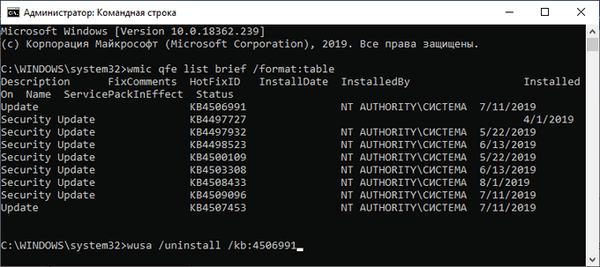
- V okně s požadavkem samostatného instalátoru aktualizací systému Windows souhlaste s odinstalací aktualizace softwaru (okno s požadavkem se nemusí objevit).
- Restartujte počítač.
Odinstalujte nejnovější aktualizaci systému Windows 10 z prostředí Windows RE Recovery Environment
Operační systém Windows má prostředí pro obnovení systému Windows RE, které lze použít k provádění práce na obnovení systému. Do prostředí pro obnovu vstupujete z běžícího systému, z disku pro obnovení nebo z instalačního obrazu systému Windows zaznamenaného na spouštěcí jednotce USB Flash nebo DVD..
Nyní se podíváme na případ, kdy se operační systém Windows 10 nespustí, po instalaci nejnovější aktualizace. Z tohoto důvodu uživatel nemůže použít metody popsané dříve v tomto článku..
Počínaje Windows 10 1809 byla do prostředí pro obnovení WinPE přidána funkce pro odebrání nejnovější nainstalované aktualizace. V případě problému má uživatel možnost odinstalovat poslední kumulativní aktualizaci nebo se vrátit k dřívější verzi systému Windows.Potřebujeme zaváděcí médium: předem vytvořený disk pro obnovení systému Windows, zaváděcí jednotku USB Flash nebo instalační disk Windows 10.
Mohlo by vás také zajímat:- Disk pro obnovení systému Windows 10
- Spouštěcí USB flash disk se systémem Windows 10
- Jak vypálit obraz Windows na disk - 7 způsobů
Musíte provést následující kroky (jako příklad ukážu použití spouštěcí jednotky Windows 10 flash):
- Spusťte počítač z předem vytvořeného zaváděcího média.
- V okně instalačního programu Windows klikněte na tlačítko „Další“.
- V okně, které se otevře, klikněte na „Obnovení systému“, které se nachází v levém dolním rohu okna.
- V okně „Select Action“ vyberte „Troubleshooting“..
- V okně Upřesnit nastavení budou k dispozici možnosti obnovení systému..
- Klikněte na možnost „Odinstalovat aktualizace“.
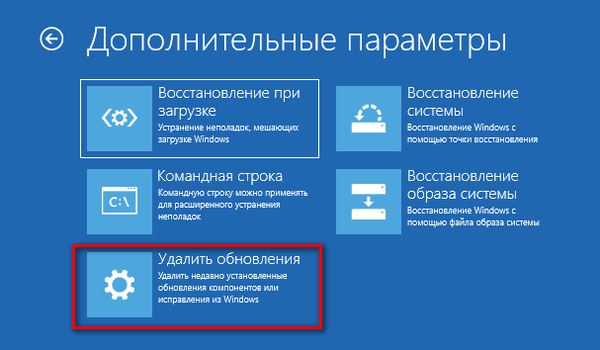
Okno „Odstranit aktualizace“ nabízí výběr ze dvou akcí:
- Odstranit poslední opravu - odebere nejnovější kumulativní aktualizaci.
- Odstranit nejnovější aktualizaci součásti - návrat k předchozí verzi systému Windows, pokud neuplynulo 10 dní, po aktualizaci systému na novou verzi.
První varianta navržená systémem nám vyhovuje..
- Klikněte na možnost „Odstranit poslední opravu“.
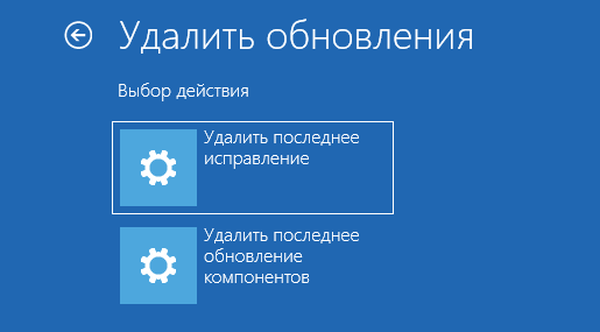
- V okně „Odstranit nejnovější opravu“ vyberte cílový operační systém.
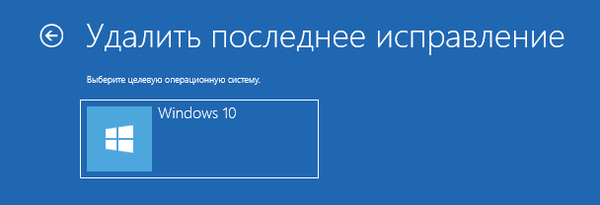
- V dalším okně klikněte na tlačítko „Odstranit opravu“.
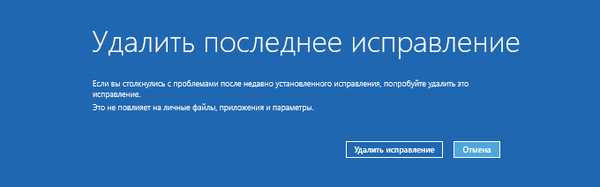
- Proces odinstalace nejnovější aktualizace začne v počítači.
- Po dokončení procesu odebrání kumulativní aktualizace klikněte na tlačítko „Dokončit“.

- V okně „Vybrat akci“ kliknutím na tlačítko „Pokračovat“ ukončete prostředí pro obnovení systému Windows.
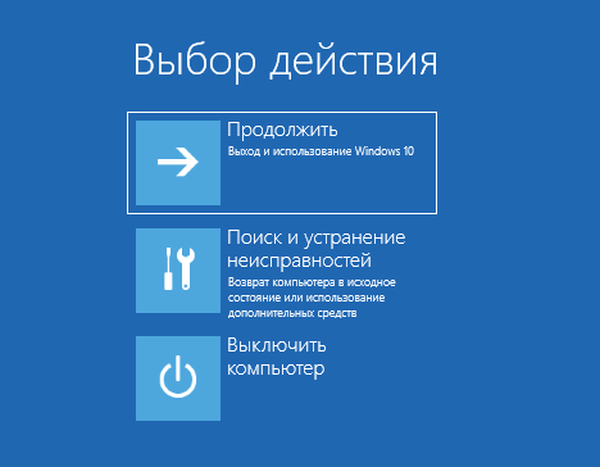
Po restartování počítače se spustí operační systém Windows 10.
Závěry článku
Pokud po instalaci kumulativních aktualizací, problémů a poruch spuštěných v operačním systému Windows 10, musíte odebrat nejnovější nainstalovanou aktualizaci z počítače. Tento problém lze vyřešit několika způsoby. Některé metody lze aplikovat z pracovního systému. Pokud nelze okno stáhnout, můžete nejnovější aktualizaci odebrat z prostředí pro obnovení systému Windows RE.
Související publikace:- Jak odebrat odinstalované aktualizace systému Windows - 2 způsoby
- Jak zakázat vyhrazené úložiště Windows 10
- Odebrání aktualizací systému Windows 7 - 3 způsoby
- Jak zakázat aktualizace ve Windows 10 - 5 způsoby
- Nové spuštění - Windows 10 Auto Clean Install











